O vídeo do Canvas de 3 a 8 segundos do Spotify é um cruzamento de capas de álbuns e videoclipes que são reproduzidos repetidamente enquanto aprecia a música do Spotify. Provou ser uma solução interessante porque cria uma ligação emocional entre a canção e o ouvinte, fazendo com que este a ouça vezes sem conta.
Provavelmente estará a perguntar-se como pode beneficiar dos vídeos do Canvas do Spotify enquanto artista. Segundo o Spotify, quando cria vídeos do Canvas do Spotify para a sua faixa, isso pode gerar os seguintes resultados:
Não perca: Criadores de videoclipes gratuitos que deve experimentar >
Agora que já lhe demos uma breve visão geral dos vídeos do Canvas do Spotify e das vantagens de incorporar um destes vídeos na sua lista de reprodução do Spotify, vamos apresentar-lhe vários dos melhores criadores de vídeos do Canvas do Spotify e orientá-lo no processo de criação do seu próprio vídeo. Assim, quando acabar de ler estas publicações, sente-se, relaxe e expresse-se artisticamente enquanto cria seu próprio vídeo do Canvas do Spotify. Vamos começar
Melhor criador de vídeos do Canvas do Spotify - FlexClip
O FlexClip é um dos melhores criadores de vídeos do Canvas do Spotify disponíveis online, com ferramentas de edição e efeitos poderosos e fáceis de utilizar para o ajudar a criar os seus próprios vídeos do Canvas do Spotify fantásticos que todos vão adorar. Nesta ferramenta, também tem acesso a um número ilimitado de clips e fotos isentos de direitos de autor da biblioteca de stock. Utilize-os para criar os seus vídeos do Canvas do Spotify! Agora, siga os passos abaixo para criar um vídeo do Canvas do Spotify com uma breve apresentação da música e um impacto poderoso com um visual esteticamente agradável.
Como criar vídeos do Canvas do Spotify
Antes de começarmos, tenha em mente que o nosso visual deve contar uma história quando criamos um canvas do Spotify. Organize todas as suas fotografias e vídeos e clique no botão Criar um vídeo para começar. Também tem acesso a inúmeros modelos para se inspirar.
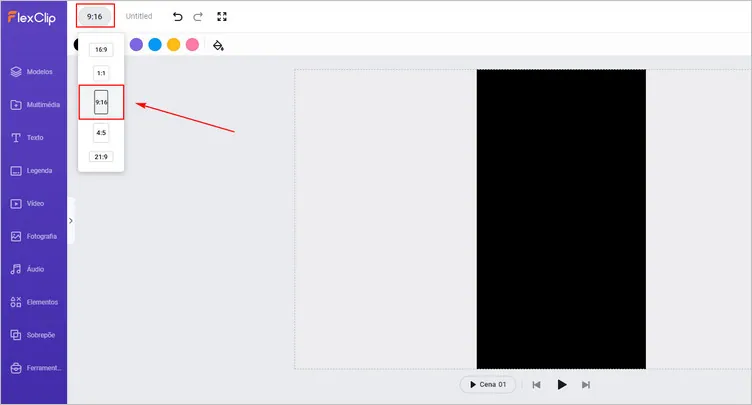
Criar um vídeo do Canvas do Spotify - Passo 1
Se não tiver um vídeo à mão, a biblioteca multimédia do FlexClip está carregada de filmagens interessantes. Aceda à secção Vídeo, procure o vídeo de que mais gosta e utilize-o.
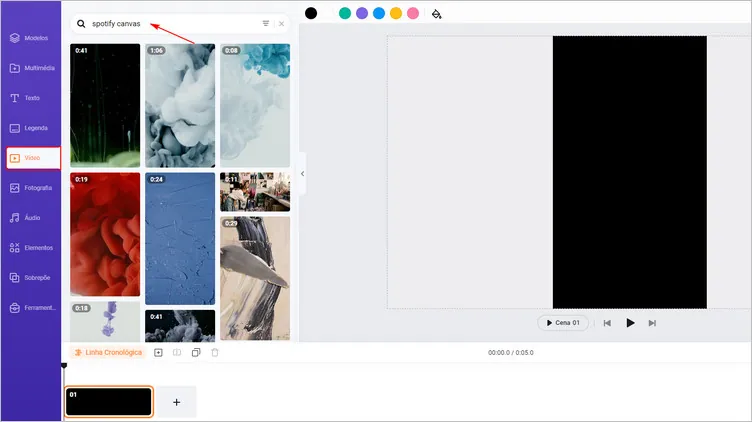
Criar um vídeo do Canvas do Spotify - Passo 2
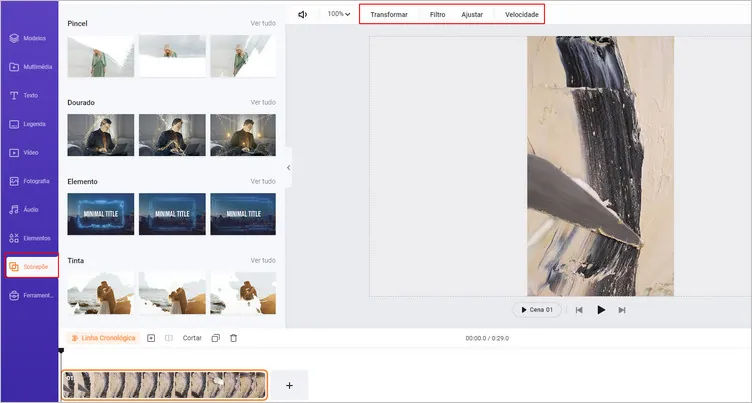
Criar um vídeo do Canvas do Spotify - Passo 4
Kapwing
O criador do Canvas do Spotify do Kapwing ajuda a tornar a sua música mais interativa na plataforma de transmissão. Todos têm acesso à sua versão básica, com ferramentas completas de edição de vídeo, incluindo editor de texto, elementos e transições. Estas ferramentas são suficientes para criar um excelente vídeo do Canvas do Spotify. Também está disponível uma biblioteca de multimédia.
Tenha em atenção que o Kapwing adiciona uma marca de água a todos os vídeos, a menos que atualize para a versão profissional. Para transferir o vídeo do Canvas do Spotify que criou, terá de se registar.
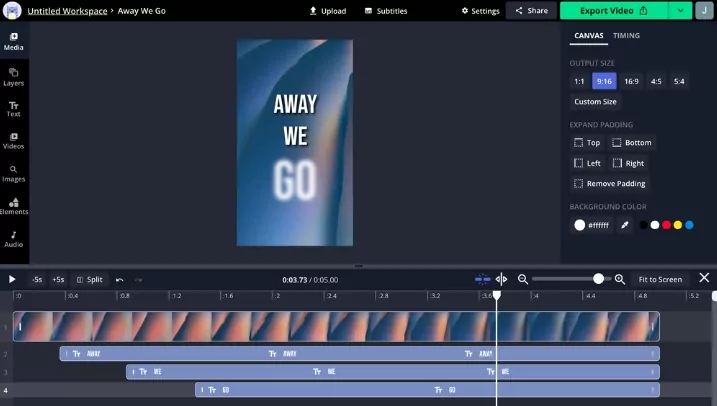
Criar vídeo do Canvas do Spotify - Kapwing
RotorVideos
O RotorVideos dá-lhe uma oportunidade fabulosa de tirar o máximo partido dos 8 segundos. Para começar, tem mais de 1 milhão de vídeos fantásticos feitos especialmente para o Canvas do Spotify. Independentemente do tipo de música que estiver a criar, pode sempre encontrar um vídeo adequado. Além disso, pode utilizar as ferramentas de edição e os efeitos para melhorar o seu trabalho. As ferramentas de edição resumem-se a cortar e redimensionar, mas pode elevar o seu conteúdo a um nível superior com efeitos e filtros envolventes. Experimente!
Cada transferência requer um crédito, que terá um custo de 9 dólares.
Como criar um vídeo do Canvas do Spotify com o RotorVideos
Como criar um vídeo do Canvas do Spotify com o RotorVideos
Como carregar o vídeo do Canvas para o Spotify
Agora que aprendeu a fazer um vídeo do Canvas do Spotify. Vamos acompanhá-lo ao longo do processo de carregamento do seu vídeo de Canvas do Spotify criado utilizando o Spotify for Artist.
Conclusão
O vídeo do Canvas do Spotify é uma nova funcionalidade do Spotify que permite aos artistas adicionar um ciclo visual de 8 segundos a qualquer uma das suas faixas. Substitui a capa e os ciclos na vista "Em reprodução" da aplicação Spotify. Para tirar o máximo partido do vídeo do Canvas do Spotify, considere criar imagens que contem histórias ou transmitam ideias de informação visual num curto espaço de tempo. Pode parecer uma limitação problemática. Ainda assim, vale a pena, porque a sua incorporação na estratégia de lançamento pode ajudar a aumentar o número de transmissões e de gravações da sua música
Com o FlexClip, pode criar vídeos do Canvas do Spotify para todas as suas faixas para atrair os ouvintes do Spotify com a sua música e arte visual. Por isso, experimente o FlexClip hoje mesmo e crie o seu próprio vídeo do Canvas do Spotify clicando AQUI!


